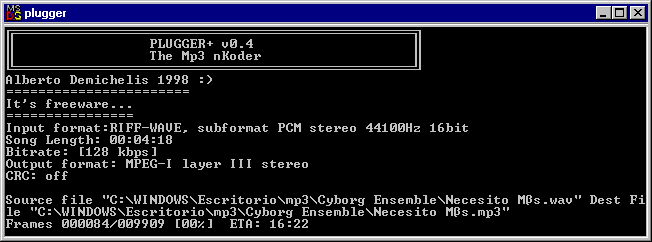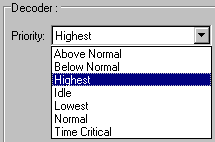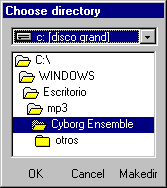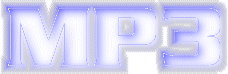 Electronic Cosmo's MPEG Suite - Crear un MP3 Paso a Paso...
Electronic Cosmo's MPEG Suite - Crear un MP3 Paso a Paso...
 Electronic Cosmo's MPEG Suite: Configuración y Preparación
La configuración de este programa es
realmente simple, y no supone ninguna complicación para el usuario, que
normalmente no necesitará cambiar los ajustes originales.
Una vez ejecutado el programa, aparece su
ventana principal, sonde podemos ver varias solapas:
Encode: para comprimir de WAV a
MP3
Decode: para descomprimir de MP3
a WAV
Configure: para cambiar la
configuración del programa, como habéis deducido hábilmente.
About: pantalla "Acerca
de..." con datos de los programadores y su obra.
Electronic Cosmo's MPEG Suite: Configuración y Preparación
La configuración de este programa es
realmente simple, y no supone ninguna complicación para el usuario, que
normalmente no necesitará cambiar los ajustes originales.
Una vez ejecutado el programa, aparece su
ventana principal, sonde podemos ver varias solapas:
Encode: para comprimir de WAV a
MP3
Decode: para descomprimir de MP3
a WAV
Configure: para cambiar la
configuración del programa, como habéis deducido hábilmente.
About: pantalla "Acerca
de..." con datos de los programadores y su obra.
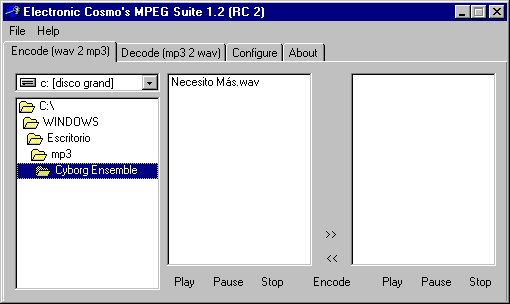
Tras elegir Configure, aparece
la siguiente pantalla:
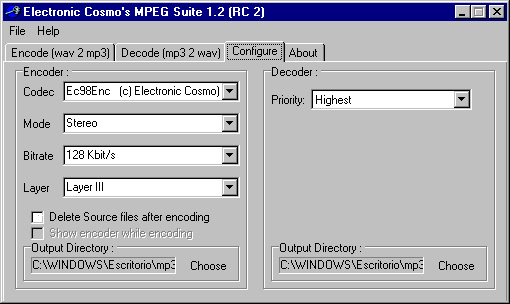
- Veamos qué significa cada uno de estos
parámetros, agrupados bajo dos etiquetas, Encoder (compresor) y decoder
(descompresor):
- Codec: permite elegir el algoritmo de
compresión. A continuación vemos una comparativa de velocidades, donde
queda claro que el más interesante es el propio Ec98Enc. Según el
algoritmo elegido, los demás parámetros pueden ser algo diferentes.

|
canción original en formato WAV:
|
"Necesito Más"
|
4:18 seg |
44.594 Kb |
| Equipo
usado |
codec
usado |
Tiempo |
Velocidad |
lector CD-ROM de 32x
disco duro 4.3Gb UDMA-33
Pentium II BX a 350 Mhz, 64
Mb RAM |
Ec98Enc |
58 seg |
4.49x |
| Plugger+ |
2 min 48 seg |
1.54x |
| BladeEnc |
4 min 59 seg |
0.86x |
|
|
descompresión |
40 seg |
6.45x |
(Estos tiempos pueden variar
sustancialmente en función de la potencia del equipo informático utilizado)
Mode: Indica si el fichero
comprimido resultante debe ser Stereo, Mono, Joint Stereo o Dual Mono.
Lo normal será dejarlo en Stereo, a no ser que estemos comprimiendo
narraciones de voz, en cuyo caso, ahorraremos mucho espacio eligiendo
Mono.
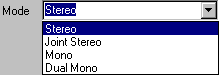
Bitrate: (Velocidad de
tranferencia de Bits): Aquí decidimos la calidad del fichero
resultante, así como su tamaño. La normal es 128 Kbit/seg, que ofrece
calidad semejante a una grabación en CD-Audio. Si la calidad no es
importante, podemos reducir este número, lo que producirá archivos MP3
de menor tamaño. Aumentarlo por encima de 128 Kbit/seg no dará una
mejora audible de calidad, excepto quizá para los melómanos más
exquisitos.
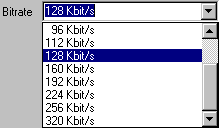
Layer: Nivel de compresión. El
normal será el Layer III, que es el que crea "auténticos"
archivos MP3, compatibles con todo tipo de programas reproductores de
MP3.
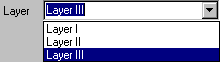
Delete Source files after encoding:
Borrar los archivos WAV originales una vez que haya terminado la
compresión a MP3. Es muy interesante en el frecuente caso de que
tengamos poco espacio en disco duro.

- Show encoder while running: Sólo
disponible con los codificadores más lentos, BladeEnc y Plugger+, permite
ver cómo trabajan en una ventana de MS-DOS. Lo más interesante es que
podemos ver cuánto les falta por terminar el proceso. (ETA significa
"Tiempo estimado de llegada")

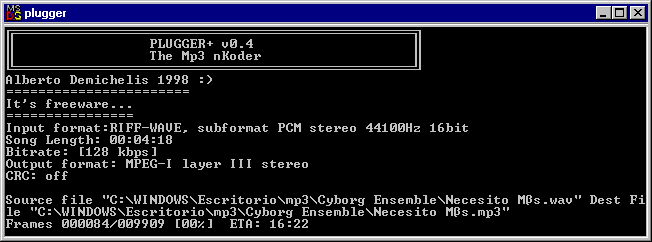

- Priority: por el lado del descompresor,
podemos indicar el nivel de prioridad que debe tener el proceso de
descompresión respecto al resto de las tareas del ordenador. De arriba a
abajo, son "por encima de lo normal", "por debajo de lo
normal", "la más alta", "alta", "la más
baja", "normal", y "crítica". Esta última no
deja hacer nada más con el ordenador mientras se realiza la descompresión.
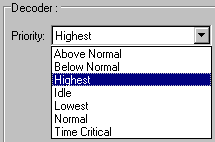
- Choose: tanto en el compresor como en
el descompresor, tenemos la posibilidad de elegir la carpeta (directorio)
donde vamos a guardar los archivos resultantes (MP3 o WAV, respectivamente).
- Al elegir esta opción aparece un cuadro no
del todo estándar, pero útil para organizarnos los archivos del disco
duro.
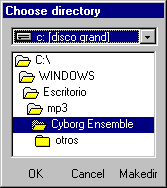
- Todos estos parámetros se seguirán usando
hasta que se cambien otra vez.
siguiente paso: Uso Cotidiano
(Compresión y Descompresión)
(c) Texto y gráficos por Fernando Sánchez Gómez. Prohibida la reproducción parcial o total del contenido de esta
web, por ningún medio, salvo para uso estrictamente personal.


Spanish
Banner:Intercambio de Enlaces.




![]() Electronic Cosmo's MPEG Suite - Crear un MP3 Paso a Paso...
Electronic Cosmo's MPEG Suite - Crear un MP3 Paso a Paso...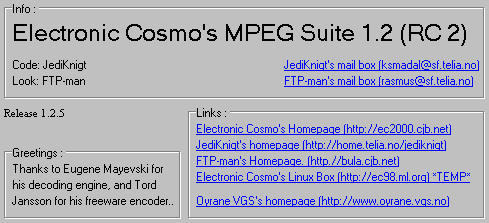
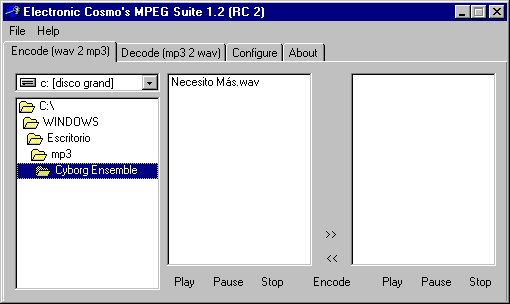
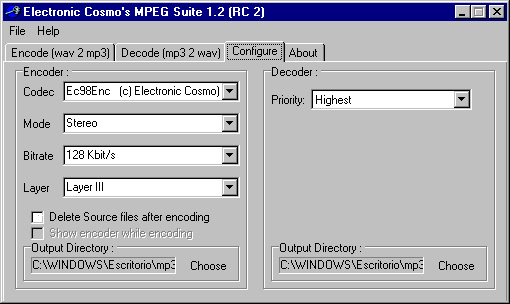

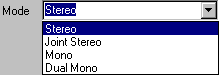
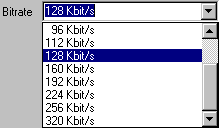
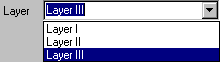
![]()
![]()